編集を制限してWord 2010文書を保護する

重要な文書を外部から保護することは非常に有益です。文書作成中に、緊急に必要になることがあります。
Word 2010文書からタスクを作成し、Outlook 2010のタスクに保存できます。この機能はデフォルトでは非表示になっていますが、クイックアクセスツールバーに表示して直接使用することができます。
この機能を使用するには、Word 2010 クイック アクセス ツールバーでこの機能を明らかにする必要があります。クイック アクセス ツールバーに移動し、小さなドロップダウン ボタンから [その他のコマンド]をクリックします。
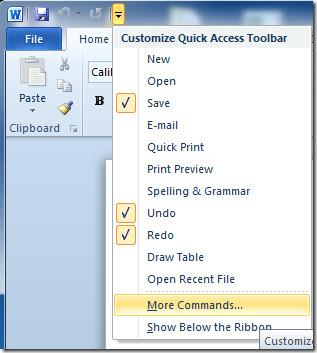
「Wordのオプション」ダイアログが表示されます。 「コマンドの選択」の下にあるドロップダウンボタンをクリックし、「すべてのコマンド」を選択します。リストを下にスクロールして、「Microsoft Outlook タスクの作成」コマンドを見つけます。これを選択し、「追加」(>>)をクリックしてクイックアクセスツールバーに追加します。追加したら、「OK」をクリックします。
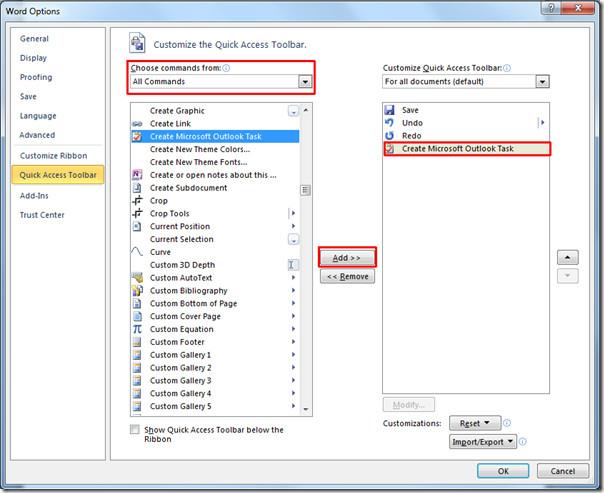
まずドキュメントを保存し、次にタスクを作成するドキュメント内のテキストの任意の部分を選択し、クイック アクセス ツールバーから Outlook タスク ボタンをクリックします。
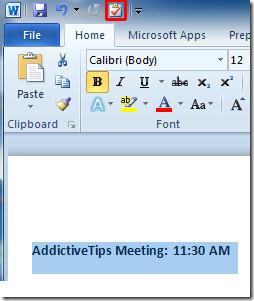
クリックすると、Word文書のOutlookタスクが作成され、Outlookタスクダイアログが表示されます。ここでタスクの開始日と期限を設定し、詳細情報を追加できます。タスクを保存して閉じると、Outlookタスクに表示されます。
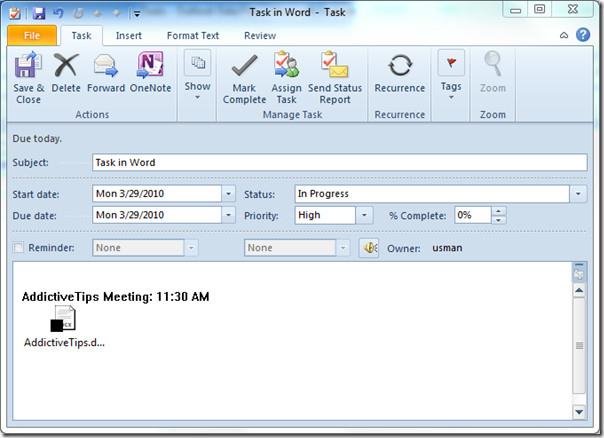
Outlook 2010 でタスクを開くときに、タスクの作成元のドキュメントを表示することもできます。ドキュメントをダブルクリックするだけで開きます。
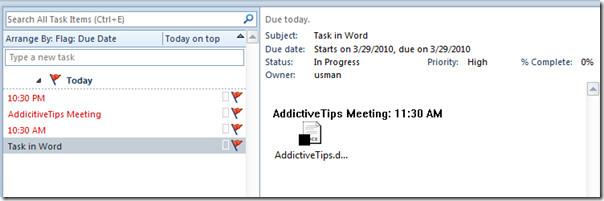
また、以前にレビューされた「Word 2010 でのブックマークの使用」および「Word 2010 でのリサーチ機能の使用」のガイドも参照してください。
重要な文書を外部から保護することは非常に有益です。文書作成中に、緊急に必要になることがあります。
Access 2010のようなリレーショナルデータベース管理システムの利点の1つは、テーブルと制約の関係を簡単に設定して、
MS Accessでは、IIF関数は、指定された条件がTRUEと評価された場合に1つの値を返し、FALSEと評価された場合に別の値を返します。IIF関数
チャートやグラフはデータを表現するのに優れた方法です。Microsoft Excel 2010はほぼすべてのチャートタイプに対応しており、簡単に作成できます。
文書を作成する際、スペースは文書の見栄えやプレゼンテーションに影響を与えるため、非常に重要です。スペースは簡単に増減できます。
Microsoft Officeスイートアプリはリボン、タブ、クイックアクセスツールバーをカスタマイズする最も簡単な方法を提供しますが、新しいコピーをインストールする必要がある場合はどうでしょうか。
Accessでさまざまな操作を実行するのはそれほど簡単ではありません。RDBMS(リレーショナルデータベース管理システム)では、特定の構文と制約が必要になるためです。
ほとんどすべての文書には、隠しテキスト、オブジェクト情報、個人情報(識別情報:著者名)、その他の情報が含まれています。
グラフはExcelの最も優れた機能の一つですが、時には異なる方法で使用する必要があることもあります。ここでは比較ヒストグラムを作成してみましょう。
通常、各インスタンスのデータをチェックし、個別に表示するために、複数のワークシートでデータを管理していますが、すべてを結合できれば便利です。




![リボンとクイック アクセス ツール バーの設定をエクスポート/インポートする [Office 2010] リボンとクイック アクセス ツール バーの設定をエクスポート/インポートする [Office 2010]](https://tips.webtech360.com/resources8/r252/image-8447-0829093801831.jpg)



